win7系统下WiFi共享精灵启动不了如何解决
wifi共享精灵是一款无线共享软件,但是有时候会遇到一些情况,比如有win7纯净版32位系统用户发现WiFi共享精灵启动不了,遇到这样的问题该怎么办呢,现在为大家带来win7系统下WiFi共享精灵启动不了的详细解决步骤。
1、当WiFi共享精灵无法正常启动时,我们首先要做的就是更新无线网卡驱动程序。我们可以使用“驱动精灵”来更新安装无线网卡最新驱动。直接在百度中搜索“驱动精灵”即可获取下载地址;
2、运行“驱动精灵”程序,则程序会自动检测所有硬件的驱动程序,当然也包括无线网卡的驱动程序。一种比较推荐的方法是将无线网卡的驱动卸载掉,然后利用驱动精灵重新安装其最新驱动。切换至“硬件检测”选项卡,勾选“无线网卡”项,点击“安装”按钮;
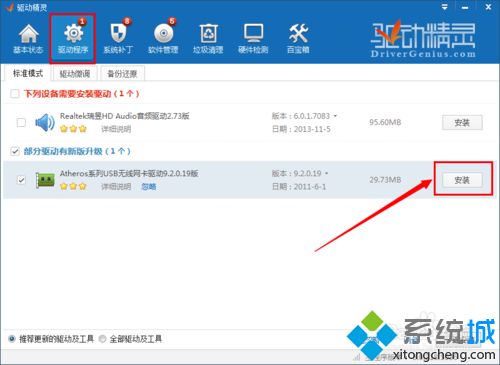
3、另一种很有效的解决办法是购买WiFi共享精灵专用无线网卡——“WiFi宝”硬件产品。大家可以通过登陆“WiFi共享精灵”官网来获取该设备的购买方法;

4、除此之后,导致WiFi共享精灵开启热点失败的原因是“本地连接”没有实现共享,对此我们可以按以下方法执行:打开“控制面板”,点击“网络和共享中心”->“更改适配器设置”,在打开的窗口中右击本地连接,选择“属性”项;

5、在打开的窗口中,切换至“共享”选项卡,勾选两项内容,并从“家庭网络连接”下拉列表中选择Wifi共享精灵所创建的无线连接;

6、在使用WiFi共享精灵过程中,常见的一种故障是手机等终端无法正常使用WiFi共享精灵所创建的无线热点,对此我们可以采取以下方法来解决:打开“控制面板”,点击“Windows防火墙”->点击“允许程序或功能通过Windows防火墙”项进入;

7、在打开的窗口中,分别勾选“WiFi宝”和“WiFi共享精灵”右侧的选项,以确保防火墙对这两个程序的允许访问;
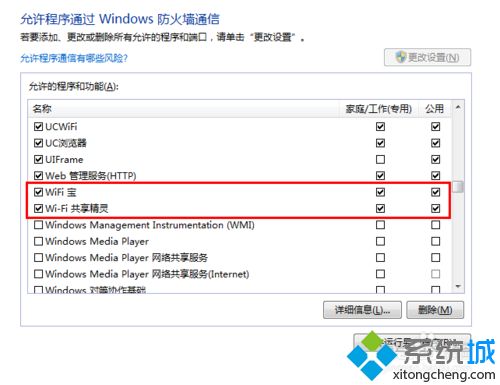
8、当然,还有一种可行的解决办法,就是当WiFi共享精灵无法在电脑上正常启动时,我们可以采取其它方法来实现WiFi热点共享功能。对此小编强烈推荐大家使用“猎豹免费WiFi万能驱动”来共享WiFi热点。直接进入“猎豹WiFi”官网,从其主页上点击“猎豹免费WiFi 3.0万能驱动”进行下载;

9、将其安装到电脑上,在确保无线网卡已安装的情况下,就可以利用其快速创建WiFi热点信号了。
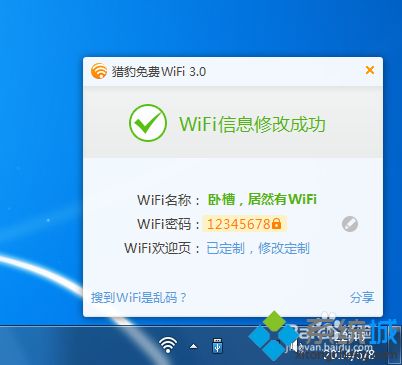
经过上面的方法就可以解决win7系统下WiFi共享精灵启动不了这个问题了,希望以上教程内容可以帮助到大家。
我告诉你msdn版权声明:以上内容作者已申请原创保护,未经允许不得转载,侵权必究!授权事宜、对本内容有异议或投诉,敬请联系网站管理员,我们将尽快回复您,谢谢合作!










